我们在工作中,经常会遇到这样的情况:因为意外断电、渣男踢掉了插线板、手残关机等原因,造成刚刚编辑好的文档意外丢失!怎么办?今天就带领大家1分钟学会文档备份和查找的方法。
图片演示
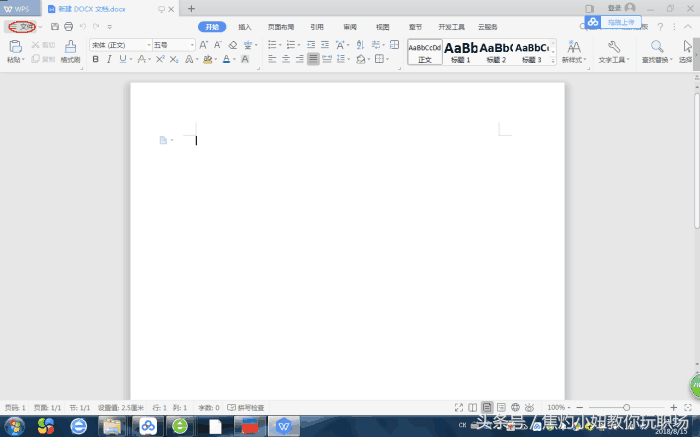
打开WPS,点击红圈圈的文件按钮
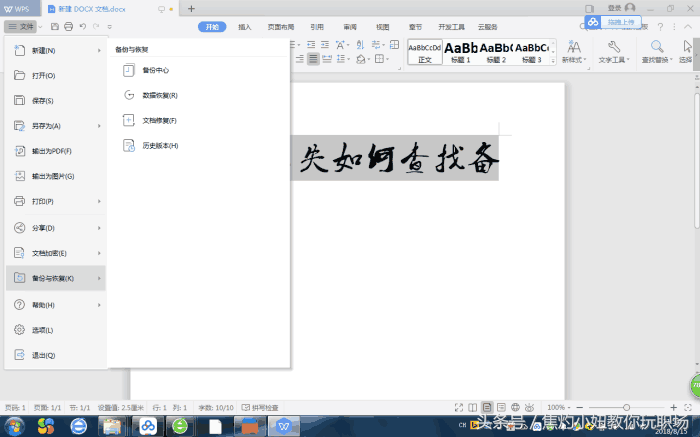
选择“备份与恢复 ”
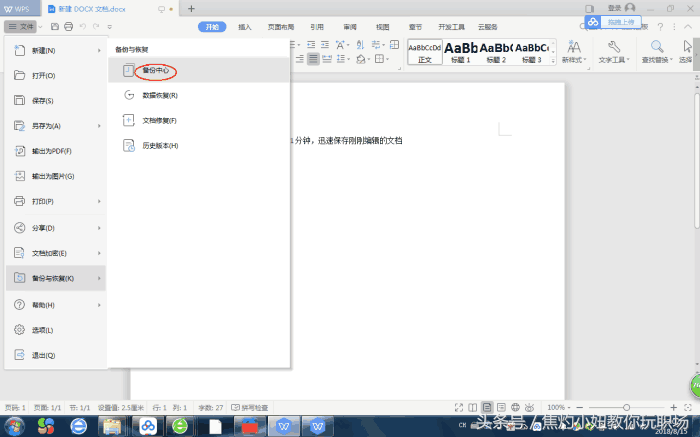
再选择“备份中心"
相关影片资源迅雷下载推荐
word文档页面设置怎么弄(word页面设置操作步骤)
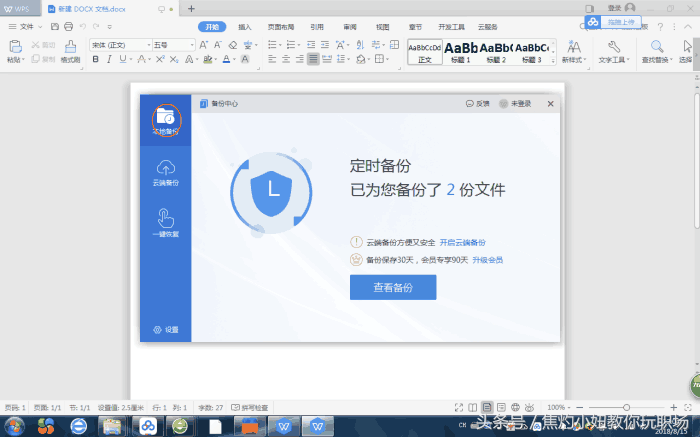
点击“本地备份”,再点击“查看备份”

如图所示
“1”就是我们1分钟前暂未保存的的文档了,直接可以点击查看,就能找回丢失的文档!
“2”这儿有个设置的选项,可以对备份的间隔时间进行更改,最大减少损失!
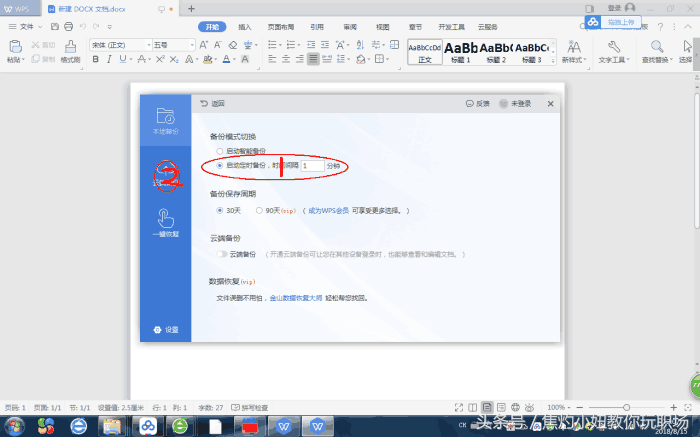
相关影片资源迅雷下载推荐
qq快捷键截图(电脑版qq屏幕截图快捷键设置)
版权声明:除非特别标注,否则均为本站原创文章,转载时请以链接形式注明文章出处。

